2015.5 OPEL VIVARO B ECU
[x] Cancel search: ECUPage 51 of 151

Aparatul radio51
■Ştiri (activat/dezactivat)
A se vedea mai jos.
■ AM (activat/dezactivat)
Nu este necesară oprirea.
■ Actualizare listă (activat/
dezactivat)
Consultaţi (NAVI 50) "Liste de
memorare automată" 3 47.TA (Anunţuri despre trafic)
Dacă este activat TA:
■ Anunţurile despre trafic de la anumite posturi de radio FM sunt
transmise automat.
■ Redarea din sursele radio FM şi sursele audio auxiliare sunt
întrerupte pe durata anunţului din
trafic.Regiunea
Dacă este activat Regiune:
Frecvenţa anumitor posturi de radio
FM se poate schimba în funcţie de
zona geografică.
Recepţia slabă poate produce uneori schimbări eronate şi nedorite ale frecvenţei. Dezactivaţi Regiune dacă
este necesar.Ştiri
Dacă este activat Ştiri:
■ Anunţurile despre ştiri de la anumite posturi de radio FM sunt
transmise automat.
■ Redarea din sursele radio FM şi sursele audio auxiliare sunt
întrerupte pe durata anunţului din
trafic.
Informaţii text (Radio text)
Anumite staţii radio FM emit informaţii
sub formă de text referitoare la
programul difuzat (de exemplu,
numele cântecului).
NAVI 80 - Funcţii RDS
Configurarea RDS
Pentru accesarea meniului Setările
aparatului radio de la pagina de
pornire, apăsaţi MENIU, apoi
Multimedia , urmat de Setări, apoi
Aparatul radio de pe ecranul de
afişare.
Apăsaţi < pentru a deschide un
meniu pop-up şi accesaţi opţiunea
"Setările aparatului de radio".Pot fi actualizate următoarele setări
ale aparatului de radio:
■ Activaţi/dezactivaţi căutarea frecvenţelor alternative (AF)
■ Activaţi/dezactivaţi serviciul I-Traffic
■ Activaţi/dezactivaţi tipul programului
■ Actualizaţi lista posturilor de radio salvateFrecvenţe alternative (AF)
Activaţi funcţia RDS-AF pentru a
regla cea mai bună frecvenţă de
transmisie recepţionabilă a postului
de radio ales
Recepţia slabă poate produce uneori
schimbări eronate şi nedorite ale
frecvenţei. Dezactivaţi funcţia RDS-
AF dacă este necesar.I-Traffic (Informaţii trafic)
Posturile de radio cu servicii radio de
trafic sunt posturi de radio FM RDS
care emit ştiri despre trafic.
Activaţi serviciul I-Traffic pentru a
recepţiona automat buletine din trafic
atunci când sunt transmise.
Page 52 of 151

52Aparatul radio
Căutarea tipului de program (PtY)Activaţi PtY pentru a afişa tipul de
program (de ex. ştiri, sport) transmise
în prezentActualizarea listei aparatului radio
Consultaţi (NAVI 80) "Liste de
memorare automată" 3 47.
Informaţii text (Radio text)
Anumite staţii radio FM emit informaţii sub formă de text referitoare la
programul difuzat (de exemplu,
numele cântecului).
Pentru a verifica informaţiile text, din
orice mod radio (de ex. Presetare,
Listare , Frecvenţă ), apăsaţi < pentru
a deschide un meniu pop-up şi
accesaţi opţiunea de informaţii text.
Emisia audio digitală Emisia audio digitală (DAB) este un
sistem de emisie inovator şi universal.
Informaţii generale ■ Posturile de radio DAB sunt indicate după denumirea
programului, în loc să fie indicate
după frecvenţa de emisie.
■ Cu DAB, pot fi emise mai multe programe radio (servicii) pe o
singură frecvenţă (ansamblu).
■ Pe lângă serviciile audio digitale de
înaltă calitate, DAB este de
asemenea capabil să transmită
date asociate programelor şi o
multitudine de alte servicii de date,
inclusiv informaţii turistice şi despre trafic.
■ Atât timp cât un receptor DAB poate capta semnale transmise de
o staţie de emisie (chiar dacă
semnalul este foarte slab),
reproducerea sunetului este
asigurată.
■ Nu apare fenomenul de atenuare (slăbire a sunetului) caracteristic
recepţiei AM sau FM. Semnalul
DAB este reprodus la un volum
sonor constant.
■ Interferenţa cauzată de programele
care sunt transmise pe frecvenţe
apropiate (un fenomen caracteristic recepţiei AM şi FM) nu se produce
în cazul DAB.
Dacă semnalul DAB este prea slab
pentru a fi recepţionat de receptor,sistemul comută la acelaşi program de la un alt post DAB sau FM.
■ Dacă semnalul DAB este reflectat de obstacole naturale sau clădiri,
calitatea recepţiei DAB se
îmbunătăţeşte, pe când recepţia
AM sau FM este înrăutăţită
considerabil în astfel de cazuri.
■ Atunci când recepţia DAB este activată, acordorul FM al sistemului
Infotainment rămâne activ în fundal şi caută în mod continuu posturile
de radio FM cu cea mai bună
recepţie.
Page 55 of 151

Dispozitivul de redare CD55
Notă
La un CD MP3, funcţia de redare
aleatorie se aplică numai albumului
curent.
Menţineţi apăsat din nou butonul
numerotat 2 sau 4 pentru
dezactivare.
MIX va dispărea de pe ecran.
Redarea aleatorie poate fi de
asemenea dezactivată prin ejectarea
CD-ului.
Notă
Redarea aleatorie nu este
dezactivată când sistemul audio este oprit sau sursa este schimbată.
Pause (Pauză)
Apăsaţi scurt butonul rotativ m, @ sau
ambele butoane ! şi # simultan,
pentru a întrerupe redarea CD-ului/
CD-ului MP3. Apăsaţi din nou pentru
reluarea redării.
Funcţia pauză este dezactivată
automat când se reglează volumul,
se schimbă sursa audio sau sunt
emise mesaje automate cu informaţii.Afişarea informaţiilor text
suplimentare (CD-Text sau
etichetă ID3)
După selectarea unei piese sau a
unui album, apăsaţi scurt TEXT sau
butonul numerotat 5 (dintre butoanele
pentru posturile de radio 1...6) pentru
accesarea informaţiilor text
disponibile pe CD (de ex. numele
artistului, numele albumului sau
numele melodiei).
Pentru afişarea tuturor informaţiilor
text, menţineţi apăsat butonul
numerotat 5 sau TEXT .
Pentru ieşirea din afişaj, apăsaţi
butonul /.
Ejectarea unui CD
Apăsaţi butonul d: CD-ul este ejectat
din fanta CD.
Dacă CD-ul nu este îndepărtat după
ejectare, va fi automat preluat din nou în interior după câteva secunde.CD35 BT - Utilizarea
dispozitivului de redare CD
Începerea redării CD-ului
Porniţi sistemul Infotainment (prin
apăsarea butonului m) şi apăsaţi CD-
ul cu partea inscripţionată în sus în
fanta CD-ului până când este tras în
interior: redarea CD-ului începe
automat.
Dacă există deja un CD în unitate,
apăsaţi în mod repetat butonul
MEDIA pentru a selecta sursa audio
dorită: începe redarea CD-ului.
Notă
În funcţie de datele stocate pe CD-ul
audio sau CD-ul cu MP3, informaţiile
diferite despre CD şi înregistrările
muzicale curente vor fi afişate pe
ecran.
Selectarea unui album sau a unei
piese
Rotiţi butonul rotativ central pentru a
selecta un album sau o piesă din listă.
Page 56 of 151

56Dispozitivul de redare CD
Trecerea la piesa următoare sau la
piesa anterioară
Apăsaţi scurt o dată sau de mai multe
ori butonul 2 sau 3.
Derularea rapidă înainte sau înapoi Ţineţi apăsat butonul 2 sau 3
pentru derulare înainte sau înapoi a
melodiei curente.
Redarea aleatorie
Apăsaţi butonul SETUP / TEXT
pentru a accesa meniul setărilor.
Răsuciţi butonul rotativ central pentru a selecta Audio settings (Setări
audio) şi apăsaţi butonul pentru
confirmare.
Selectaţi Random (Aleatoriu) şi
apăsaţi pe butonul pentru activare.
Notă
Pe un CD MP3/WMA, funcţia de
redare aleatorie se aplică albumului
curent, apoi şi celui următor.
Pause (Pauză)
Apăsaţi scurt butonul rotativ pentru
volum, @ sau ambele butoane ! şi
# simultan, pentru a întreruperedarea CD-ului/CD-ului MP3.
Apăsaţi din nou pentru reluarea
redării.
Funcţia pauză este dezactivată
automat când se reglează volumul,
se schimbă sursa audio sau sunt
emise mesaje automate cu informaţii.
Afişarea informaţiilor text
suplimentare (CD-Text sau
etichetă ID3)
După selectarea unei piese sau a
unui album, menţineţi apăsat butonul
rotativ central pentru accesarea
informaţiilor text disponibile pe CD
(de ex. numele artistului, numele
albumului sau numele melodiei).
Pentru ieşirea din afişaj, apăsaţi
butonul /.
Ejectarea unui CD
Apăsaţi butonul d: CD-ul este ejectat
din fanta CD.
Dacă CD-ul nu este îndepărtat după
ejectare, va fi automat preluat din nou
în interior după câteva secunde.
Page 75 of 151

Sistemul de navigaţie75
computerul este conectat la Internet.
Instalarea software-ului este lansată
automat.
Urmaţi instrucţiunile de pe ecran pentru instalarea software-ului
TomTom HOME™.
Cardul dumneavoastră SD este
recunoscut automat de către sistem
după setarea iniţială.
Actualizarea cardului SD şi a
sistemului de navigaţie
Actualizările sunt emise la intervale
regulate, de ex. pentru reviziile hărţii
şi ale camerei de siguranţă.
Aceste actualizări sunt disponibile
numai prin intermediul software-ului
TomTom HOME (Software-ul
TomTom HOME) , care este accesat
prin intermediul cardului SD.
Cu ajutorul software-ului TomTom
HOME (Software-ul TomTom
HOME) , sunt posibile:
■ Actualizarea sistemului de navigaţie (hărţi, camere de
siguranţă etc.),
■ Abonarea la serviciile în direct,■ Salvarea datelor sistemului în computerul dumneavoastră,
■ Adăugarea sau ştergerea de date,
■ Personalizarea sistemului,
■ Partajarea corecţiilor hărţii cu comunitatea ( Map Share™),
■ Descărcarea manualului de utilizare complet a sistemului de
navigaţie TomTom™.
Meniurile software-ului TomTom
HOME (Software-ul TomTom
HOME) vă ghidează prin aceste
operaţii.Actualizarea sistemului
Pentru a beneficia în mod optim de sistemul de navigaţie, actualizaţi-l cât mai des posibil. Map Share™
Actualizările hărţilor pot fi partajate,
de exemplu, cu întreaga comunitate
de utilizatori ai sistemului.Funcţiile principale ale aplicaţiei
TomTom HOME (Software-ul
TomTom HOME)Descărcarea noilor hărţi şi a celor
suplimentare
Selectarea pictogramei Adăugare
hărţi pentru accesarea meniului în
care pot fi descărcate hărţile.Descărcarea de modele de voci,
puncte de interes etc.
Selectaţi pictograma Add Traffic
(adăugare informaţii despre trafic),
Voices (modele de voci), Safety
Cameras (camere video de
siguranţă) etc. pentru a:
■ descărca modele de voci pentru personalizarea sistemului,
■ descărca puncte de interes etc.
Notă
În unele ţări este ilegală
descărcarea şi activarea opţiunii
avertizare cameră, putându-se
ajunge la urmărire judiciară.Salvaţi cardul SD şi datele sistemului
Datele sistemului pot fi salvate pe
calculator şi pot fi de asemenea
restabilite dacă este necesar.
Page 76 of 151

76Sistemul de navigaţie
Se recomandă ca salvarea datelor
sistemului să se facă în mod regulat. Salvarea datelor permite recuperarea acestora dacă, de exemplu, cardul
SD este pierdut sau se deteriorează.Instrucţiuni pentru descărcare
Este posibil să accesaţi manualul de
utilizare complet al sistemului
TomTom™ pentru sistem.Personalizarea sistemului
Personalizarea sistemului este de
asemenea posibilă prin instalarea de
noi puncte de interes şi de voci
sintetizate şi prin schimbarea
diagramei de culori.
Stick de memorie USB
(NAVI 50)
Este necesar un stick de memorie
USB pentru sistemul de navigaţie
pentru a conţine, printre altele, o hartă digitală a oraşelor şi a drumurilor din
ţara dumneavoastră.
Notă
Folosiţi un stick de memorie cu
capacitate de memorare minimă de
4 GB.
După livrarea unui autovehicul nou,
există o perioadă de maximum
90 de zile în care puteţi actualiza
harta digitală gratuit. După expirarea
acestei perioade, se aplică o taxă
pentru actualizările hărţilor.
Notă
Pentru evitarea posibilelor probleme tehnice, folosiţi numai un stick de
memorie USB compatibil pentru operarea şi actualizarea sistemuluide navigaţie. Nu introduceţi stick-ul
de memorie USB în niciun alt
dispozitiv (de ex. cameră digitală, telefon mobil etc.) sau în alt
autovehicul.
Instalarea software-ului
Pentru actualizarea hărţilor digitale şi
a beneficia de serviciile descărcabile
exclusive, trebuie creat un cont pe
site--ul web Naviextras.com, iar
software-ul gratuit trebuie instalat.Crearea unui cont
Creaţi-vă propriul cont internet prin
intermediul site-ului web
Naviextras.com. Selectaţi de ex.
opţiunea "Înregistrare" de pe pagina
web şi introduceţi detaliile respective.Instalarea software-ului
Instalaţi software-ul pe calculator,
prin descărcare de la https://
dacia.naviextras.com/toolbox.
Respectaţi instrucţiunile de pe ecran
pentru a instala software-ului şi a
lansa aplicaţia online.Înregistrarea sistemului de navigaţie
Sistemul de navigaţie trebuie
înregistrat cu noul dumneavoastră
cont de internet.
Introduceţi un stick de memorie USB
fără date în fanta USB a sistemului de navigaţie. Pe ecranul pentru afişare,
selectaţi NAVI, urmat de Opţiuni, apoi
Actualizare hartă .
Pentru a vă asigura că între conţinutul
este salvat în memoria sistemului de
navigaţie, selectaţi Opţiuni, apoi
Actualizare . Aşteptaţi să se încheie
actualizarea înainte de a ejecta stick- ul de memorie USB.
Introduceţi stick-ul de memorie USB
în fanta USB a calculatorului când
calculatorul este conectat la internet. Când se lansează aplicaţia online, iar
stick-ul USB este recunoscut, numele
sistemului (sau al software-ului)
Page 77 of 151

Sistemul de navigaţie77
apare în fereastra aplicaţiei. Sistemulde navigaţie este înregistrat în profilul
dumneavoastră de utilizator.
După setarea iniţială, stick-ul de
memorie USB este recunoscut
automat de sistemul de navigaţie şi
de aplicaţia online.
Actualizarea stick-ului de memorie
USB şi a sistemului de navigaţie
Actualizările sunt emise la intervale
regulate, de ex. pentru reviziile hărţii
şi ale camerei de siguranţă.
Notă
În unele ţări este ilegală
descărcarea şi activarea opţiunii
avertizare cameră, putându-se
ajunge la urmărire judiciară.
Aceste actualizări sunt disponibile
numai prin catalogul aplicaţiei online,
care este accesat prin intermediul
stick-ului de memorie USB.Cu ajutorul aplicaţiei online este
posibil să:
■ Actualizarea sistemului de navigaţie (hărţi, camere de
siguranţă etc.),
■ Actualizaţi la conţinut premium POI,
■ Adăugarea sau ştergerea de date,
■ Personalizarea sistemului.
Meniurile aplicaţiei online vă
ghidează prin aceste operaţii.Actualizarea sistemului
Pentru a beneficia în mod optim de
sistemul de navigaţie, actualizaţi-l cât mai des posibil.
Introduceţi stick-ul de memorie USB
în fanta USB a sistemului de
navigaţie. Actualizările disponibile de
pe stick-ul de memorie USB sunt
recunoscute de sistemul de navigaţie,
iar ecranul de actualizare este afişat
automat.
Selectaţi Actualizare pe ecranul
afişajului pentru a începe instalarea actualizărilor la sistemul de navigaţie.Este posibil ca sistemul de navigaţie
să repornească automat în timpul
procesului de actualizare.
Notă
Selectaţi r pe ecranul afişajului
pentru a reveni la ecranul anterior.
Ca alternativă, apăsaţi butonul
Acasă ; urmat de NAVI, Opţiuni şi
apoi Actualizare hartă . Selectaţi
Opţiuni , apoi Actualizare .
Aşteptaţi încheierea actualizării
înainte de a realiza orice operaţie sau
de a ejecta stick-ul de memorie USB.
Utilizarea
CARD SD
Decuplaţi sistemul de navigaţie şi
introduceţi cardul SD în fanta
dedicată. Cardul SD este fragil; aveţi grijă să nu-l îndoiţi.
Page 78 of 151
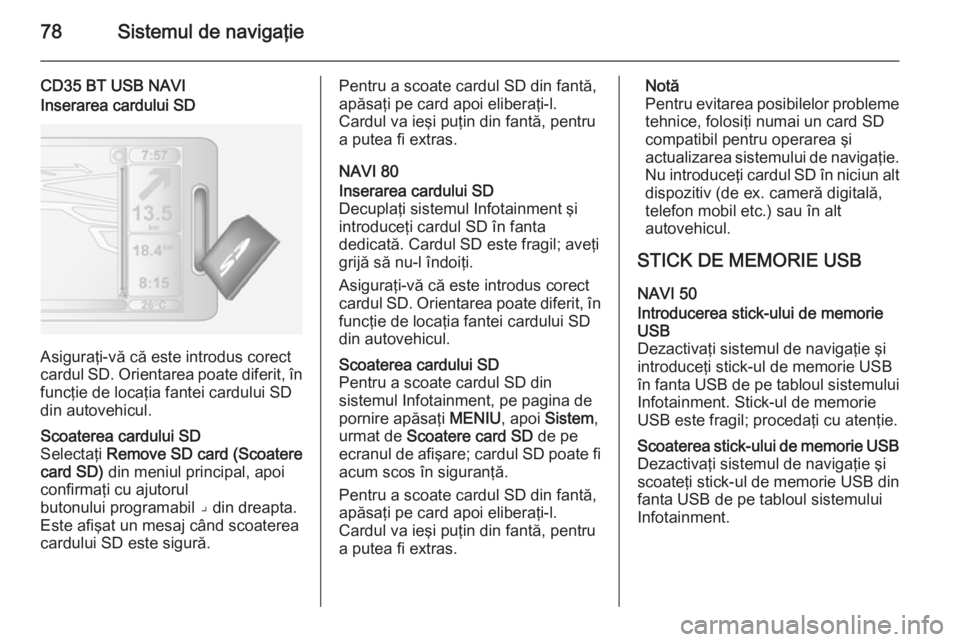
78Sistemul de navigaţie
CD35 BT USB NAVIInserarea cardului SD
Asiguraţi-vă că este introdus corect
cardul SD. Orientarea poate diferit, în
funcţie de locaţia fantei cardului SD
din autovehicul.
Scoaterea cardului SD
Selectaţi Remove SD card (Scoatere
card SD) din meniul principal, apoi
confirmaţi cu ajutorul butonului programabil ⌟ din dreapta.
Este afişat un mesaj când scoaterea
cardului SD este sigură.Pentru a scoate cardul SD din fantă,
apăsaţi pe card apoi eliberaţi-l.
Cardul va ieşi puţin din fantă, pentru a putea fi extras.
NAVI 80Inserarea cardului SD
Decuplaţi sistemul Infotainment şi introduceţi cardul SD în fanta
dedicată. Cardul SD este fragil; aveţi
grijă să nu-l îndoiţi.
Asiguraţi-vă că este introdus corect
cardul SD. Orientarea poate diferit, în
funcţie de locaţia fantei cardului SD
din autovehicul.Scoaterea cardului SD
Pentru a scoate cardul SD din
sistemul Infotainment, pe pagina de
pornire apăsaţi MENIU, apoi Sistem ,
urmat de Scoatere card SD de pe
ecranul de afişare; cardul SD poate fi acum scos în siguranţă.
Pentru a scoate cardul SD din fantă, apăsaţi pe card apoi eliberaţi-l.
Cardul va ieşi puţin din fantă, pentru a putea fi extras.Notă
Pentru evitarea posibilelor probleme tehnice, folosiţi numai un card SD
compatibil pentru operarea şi
actualizarea sistemului de navigaţie.
Nu introduceţi cardul SD în niciun alt dispozitiv (de ex. cameră digitală,telefon mobil etc.) sau în alt
autovehicul.
STICK DE MEMORIE USB NAVI 50Introducerea stick-ului de memorieUSB
Dezactivaţi sistemul de navigaţie şi
introduceţi stick-ul de memorie USB
în fanta USB de pe tabloul sistemului
Infotainment. Stick-ul de memorie
USB este fragil; procedaţi cu atenţie.Scoaterea stick-ului de memorie USB Dezactivaţi sistemul de navigaţie şi
scoateţi stick-ul de memorie USB din fanta USB de pe tabloul sistemului
Infotainment.